Cómo trasladar una tienda física a WordPress con WooCommerce
Publicado: 2020-04-01Recientemente estaba comprando en línea nada de importancia cuando me topé con la increíble joyería de esta mujer en Instagram. Todo era magnífico, así que fui a hacer clic en el enlace de su biografía para ir a su sitio, pero no había nada allí. Investigué un poco más y supe que solo aceptaba pagos de Venmo y entregas en persona. Estaba desanimado, pero lo que es más importante, pensé: "Es el año 2020. ¿Por qué no tiene un sitio web?"
Es más importante que nunca asegurarse de que la tienda física de su cliente tenga presencia en línea. Si bien los perfiles de redes sociales y las páginas de Etsy son agradables, ninguno de estos es sostenible si su plan comercial es crecer y vender más y más productos. ¡Es por eso que recomiendo encarecidamente crear una tienda en línea para el negocio físico de su cliente usando WordPress y WooCommerce!
En este artículo, cubriré:
- Por qué WooCommerce es la mejor plataforma de comercio electrónico
- Cómo configurar una tienda en línea usando WooCommerce (¡y WordPress!)
- Otros consejos para que su tienda online destaque sobre el resto
Por qué WooCommerce es la mejor plataforma de comercio electrónico
¿Por qué recomiendo WooCommerce sobre otras plataformas de comercio electrónico como Squarespace y Shopify? Si bien todos ofrecen una variedad de características, beneficios y puntos de precio, WooCommerce es un complemento confiable de WordPress que ya funciona en aproximadamente el 28% de todos los sitios de comercio electrónico. No importa si su cliente posee una pequeña joyería casera o un restaurante de varias cadenas, WooCommerce será perfecto para ellos.
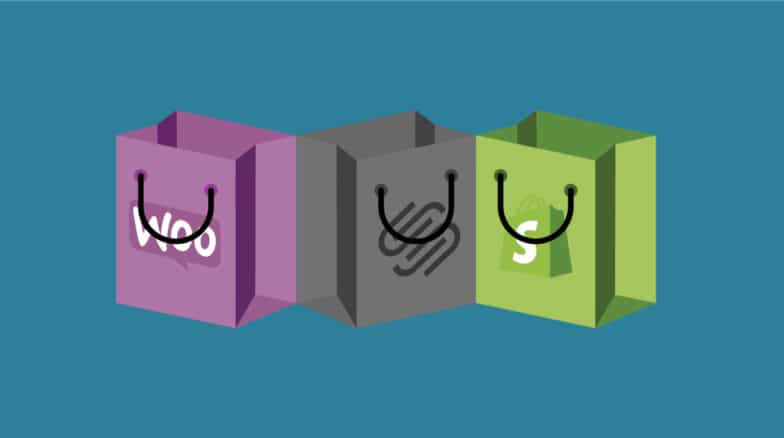
La gente elige WooCommerce porque:
- Es rentable (¡gratis!)
- Tiene un soporte fantástico
- Es extremadamente personalizable.
es rentable
Algunas personas evitan poner su tienda en línea porque es solo otro costo del que deben preocuparse. ¡Pero usar WordPress y WooCommerce puede ser súper rentable! Si bien hay un costo asociado con la puesta en marcha de un sitio de WordPress con un excelente dominio y proveedor de alojamiento, el complemento WooCommerce es 100% gratuito para usar y construir. Todos estos promedios combinados cuestan alrededor de $ 20 / mes, y con el potencial de tener más ventas ahora que su ladrillo y mortero está en línea, esa tarifa debería ser bastante fácil de vender a su cliente.
Tiene un soporte fantástico
WooCommerce ofrece dos métodos diferentes de soporte y contacto: documentación o envío de una solicitud de soporte. Examinar su documentación es una excelente manera de buscar la respuesta a una pregunta relativamente común. Sin embargo, si está buscando algo más específico, su equipo de soporte trabaja en todo el mundo brindando un servicio 24/7.

Es extremadamente personalizable.
¡Al igual que WordPress, WooCommerce es de código abierto! Esto significa que puede hacer todo lo que quiera cuando se trata de crear el sitio de su cliente específico para su negocio. Se puede combinar con Genesis, Divi y cientos de otros temas, lo que le permite encontrar el tema perfecto que coincida con la marca o la estética de su tienda.
Además de cientos de temas accesibles, WooCommerce tiene más de 400 extensiones, desde pagos y envíos hasta marketing y contabilidad, dedicadas a facilitar su uso para usted (y sus clientes).
Puede comenzar a ver un patrón aquí, pero al igual que la comunidad de WordPress, la comunidad de WooCommerce es un lugar donde la gente realmente quiere ayudar.
Si aún se pregunta si WooCommerce es la mejor plataforma de comercio electrónico para usted (o si necesita ayuda para convencer a sus clientes), consulte este artículo donde analizamos los pros y los contras de WooCommerce, Squarespace y Shopify.
Cómo configurar una tienda en línea usando WooCommerce (¡y WordPress!)
Muy bien, es hora de construir el sitio WooCommerce de su cliente. (¡Yay!) Aquí hay una vista previa de los pasos que seguirá para poner en marcha el sitio:
- Prepárese con un dominio y un excelente host
- Elige un tema
- Instale el complemento WooCommerce y ejecute el asistente de configuración
- Agregar productos
- ¡Lanza el sitio!
1. Prepárese con un dominio y un excelente host
¡Antes de hacer nada, debe asegurarse de que los clientes de su cliente puedan encontrar su sitio web! Aquí es donde entra en juego elegir el dominio perfecto. Una vez que usted y su cliente hayan elegido un dominio, mi compañía de dominios favorita, Hover, configurará el dominio (¡y el correo electrónico!) a un precio muy asequible. Una vez que haya seleccionado eso, es hora de elegir un gran anfitrión. Si bien hay muchas opciones súper baratas en el mercado, recomendamos encarecidamente ir con un socio como Flywheel o WP Engine que ofrece alojamiento de WooCommerce, una solución de alojamiento de WordPress optimizada. Por $ 15 / mes, su sitio estará en manos de expertos, para que pueda concentrarse en crear una hermosa tienda digital, mientras manejamos cosas como la velocidad del sitio, la seguridad libre de piratas informáticos y soporte 24/7 si usted o su cliente alguna vez tiene alguna pregunta!
2. Elige un tema
¿Configuración de dominio y hosting? ¡Controlar! Ahora es el momento de hacer que el sitio se vea y se sienta más como el negocio y la marca de su cliente. Presentamos: ¡Temas! WordPress tiene muchas opciones de diseño gratuitas, pero una manera fácil de comenzar es buscar temas compatibles con WooCommerce. (¡Si se registra en Flywheel, tendrá acceso a más de una docena de temas compatibles con WooCommerce de forma gratuita!)
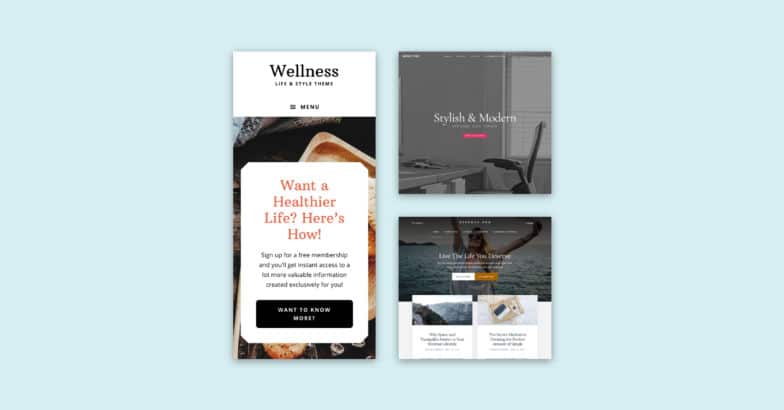
Sé que la parálisis de elección es una lucha muy real, así que si buscas mantener las cosas simples, Storefront de WooCommerce es un tema gratuito creado y mantenido por WooCommerce (para que sepas que la integración es perfecta). Pero, una de las ventajas de elegir WordPress sobre cualquier otro competidor es la oportunidad de personalizar los temas, lo que permite que el sitio realmente se sienta como una extensión del negocio de su cliente. Una vez que decidas elegir un tema simple o algo más complejo, ¡es hora de tomar este sitio y convertirlo en una tienda con WooCommerce!
3. Instale el complemento WooCommerce y ejecute el asistente de configuración
Para comenzar, deberá instalar WooCommerce. Sin embargo, esto es muy fácil, ya que está disponible en el repositorio de complementos gratuito de WordPress.org (al que puede acceder directamente desde su panel de control de WordPress).
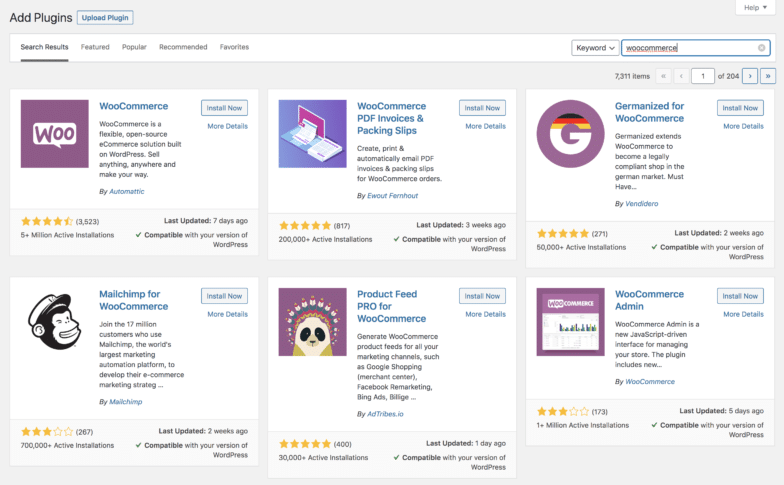
Una vez que esté instalado, ejecutará el asistente de configuración, que incluye pasos como agregar en qué moneda venderá, opciones de envío y agregar un procesador de pago. (¿Recuerdas las extensiones de las que hablamos antes? Bueno, resulta que hay una para la mayoría de los procesadores de pago, como PayPal, Square y Stripe, ¡lo que hace que configurar el pago sea muy simple!)
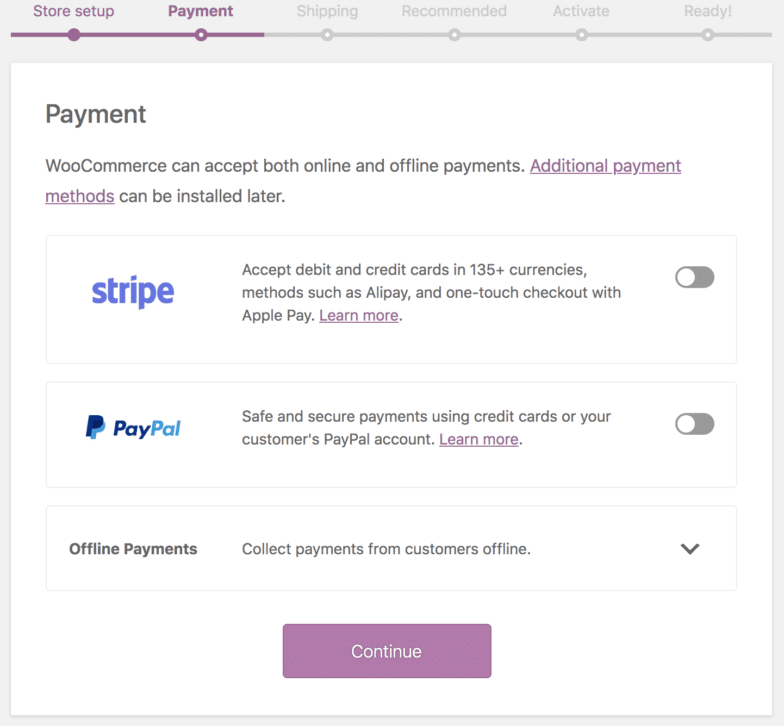
Una vez que haya ejecutado el asistente de configuración, le sugerimos que vuelva a la configuración de WooCommerce a través de wp-admin en caso de que necesite modificar cosas como ajustar el envío gratuito, agregar un cupón para los compradores por primera vez o restablecer algunas opciones de correo electrónico automático. . Si todo se ve bien, ¡es hora de agregar algunos productos!
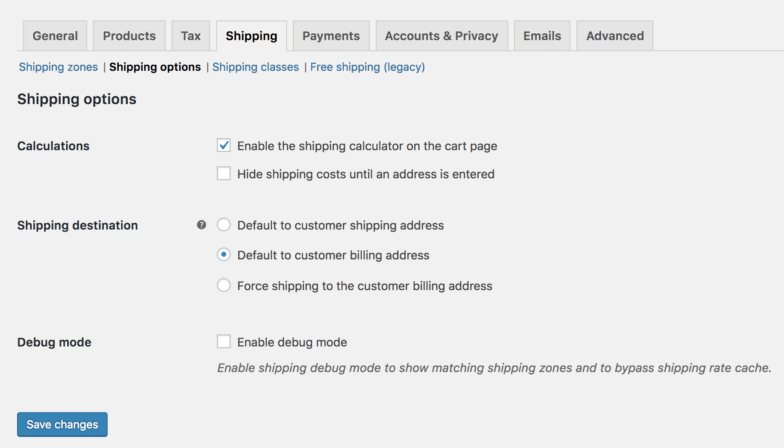
4. Añadir productos
¡Es hora de compartir los productos de su cliente con el mundo! Primero, debe agregar algunas categorías de productos para que pueda organizar sus ofertas (esto es especialmente importante si tienen muchos productos, ¡es mejor mantener las cosas organizadas!). Para agregar categorías, ve a Productos > Categorías en tu tablero. Asigne un nombre a la categoría, un slug para la URL y una imagen si es necesario.

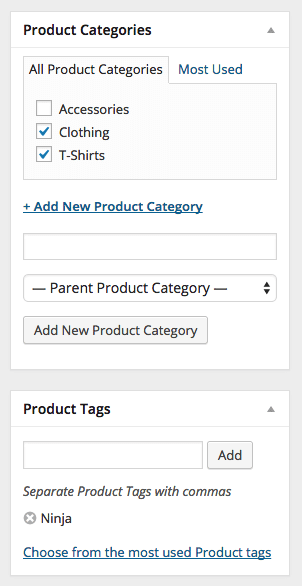
Una vez que haya agregado categorías, puede pasar a agregar etiquetas. Esto no es necesario, pero puede ayudar a los clientes a encontrar exactamente lo que buscan. Puede crear etiquetas para descripciones de elementos más específicos, como contemporáneo o bohemio. Una vez que haya terminado con las etiquetas, ¡es hora de agregar sus productos!
Haga clic en Productos > Agregar nuevo. WooCommerce tiene todo lo que necesita para agregar sus productos con mucho espacio para información e imágenes para mantener contentos a los clientes (y los algoritmos de SEO).
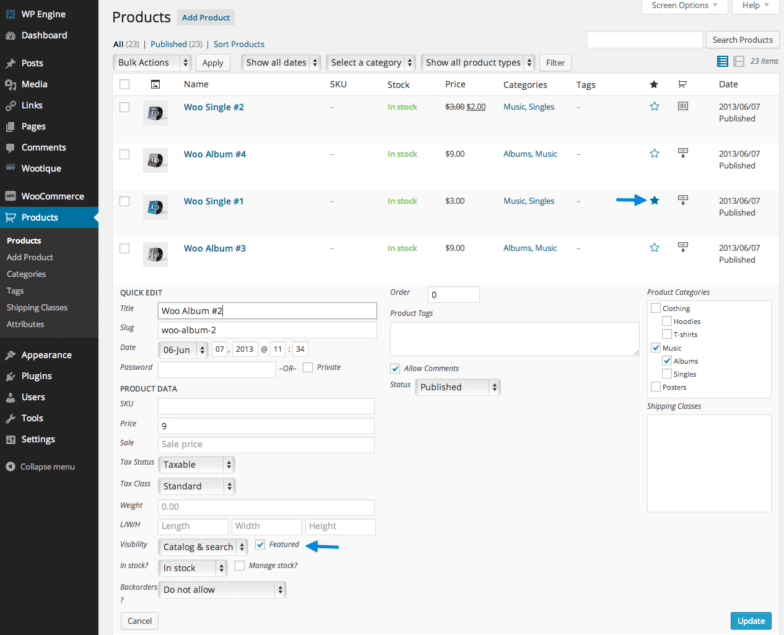
Primero, asigne un nombre al producto, asigne cualquier categoría o etiqueta y agregue una imagen destacada (además de fotos adicionales, si corresponde). Luego, en el primer cuadro de texto, agregue una descripción larga del artículo. En el segundo cuadro de texto, agregue una breve descripción del producto que se mostrará junto con las imágenes de su producto (algunas oraciones y viñetas funcionan muy bien aquí).
Luego, pasará a la sección "Datos del producto", donde puede completar el número de SKU (para seguimiento personal), administrar el inventario y poner un precio al artículo. También encontrará opciones de envío adicionales aquí si necesita especificar el peso y las dimensiones del producto en un artículo en particular, así como configuraciones avanzadas para agregar una nota de compra y habilitar/deshabilitar las reseñas de productos. Una vez que haya terminado aquí, ¡puede publicar el producto!
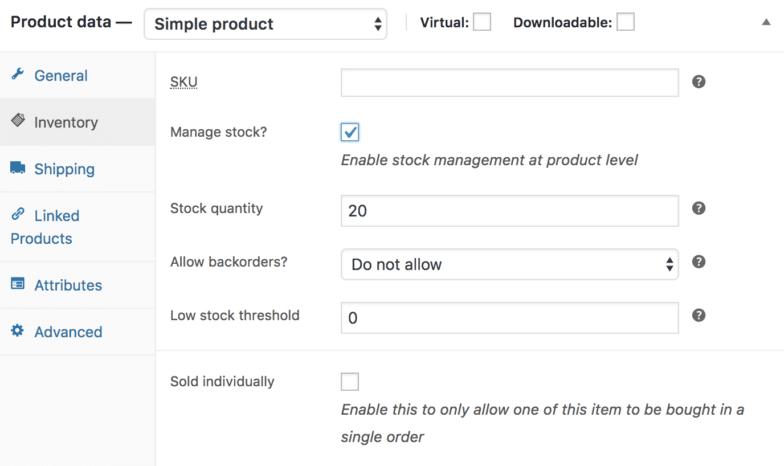
Después de agregar el primer producto, continúe con este proceso hasta que todos los artículos que desea vender se carguen en el sitio.
5. ¡Lanza el sitio!

Presiona el botón, ¡porque acabas de tomar una tienda física y convertirla en una tienda en línea! Tómese un momento para reconocer lo emocionante que es esto para usted y el negocio de su cliente, lance su sitio al mundo y luego continúe leyendo este artículo porque tenemos algunos consejos más para asegurarnos de que este sitio esté muy por encima de la competencia.
Otros consejos para diferenciar una tienda online del resto
¡Lo hiciste! Atrás quedaron los días en que su cliente perdía ventas porque no tenía un sitio web. Ahora está en funcionamiento y es accesible para que cualquiera lo encuentre. Si bien estas siguientes cosas no son esenciales para que su negocio funcione en línea, ayudarán a generar más negocios.
- Use las redes sociales y su tienda en línea de la mano
- Asegúrese de que tengan una fotografía estelar de sus productos.
- Promocionar sus productos
Use las redes sociales y su tienda en línea de la mano
Entonces, si su cliente se parece a la joyería que mencioné anteriormente, es posible que también haya estado operando su tienda fuera de Instagram. Pero, ahora que tienen un sitio nuevo y brillante que muestra todos sus magníficos productos, ¡pueden promocionarlo en sus canales de redes sociales! Esta es una manera segura de aumentar el tráfico a su sitio (¡y una manera fácil de obtener más clientes que pagan!).
Si a sus canales sociales les vendría bien un poco de amor, y usted confía en sus habilidades de copia, ¡ahora es el momento perfecto para agregar la creación y administración de contenido social a la factura! Puede comenzar a publicar contenido programado más regularmente que envíe a sus seguidores a su sitio. (PD: no olvide agregar íconos sociales al sitio para que sus clientes puedan seguirlos fácilmente).
Asegúrese de que tengan una fotografía estelar de sus productos.
Un problema constante al que se enfrentan las agencias al crear una tienda en línea es no tener fotos profesionales de los productos de sus clientes, ya que esto puede hacer o deshacer la experiencia de compra digital de alguien. Es por eso que recomiendo crear una caja de luz o comprar una asequible en Amazon (¡Aquí hay una que recomienda el fotógrafo de Flywheel!). ¡También puede considerar comprar un telón de fondo para que su producto realmente destaque!
Incluso si no eres fotógrafo, pero tienes un teléfono decente, podrías tomar estas fotos para tu cliente y cobrarles por ello.
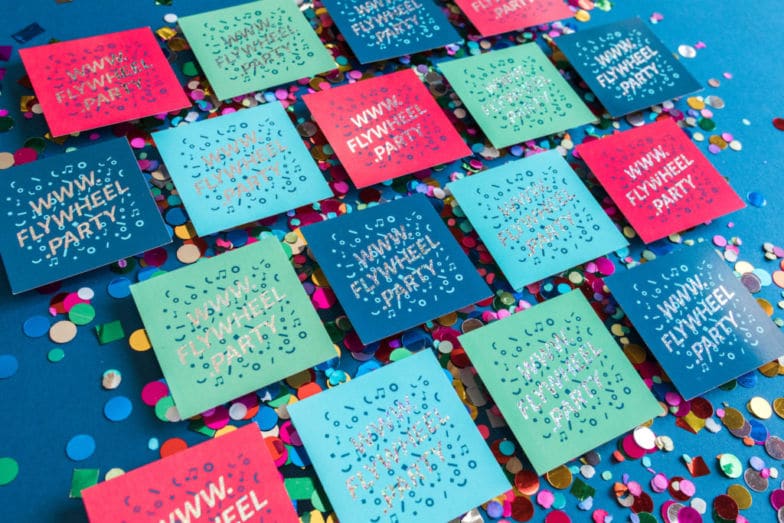
Además de cómo se ve la foto en el sitio, también es importante que la descripción de la foto sea lo más completa y precisa posible. El texto alternativo ayuda a las herramientas de lectura de pantalla a describir imágenes para lectores con discapacidad visual y permite que los motores de búsqueda rastreen y clasifiquen mejor su sitio web. Por lo tanto, si las imágenes del producto tienen un texto alternativo descriptivo, ¡ayudará a aumentar el tráfico a su sitio recién creado!
Encuentre más consejos y trucos para tomar fotos profesionales sin tener una cámara profesional aquí.
Promocionar sus productos
Si bien poner el sitio de su cliente en línea fue una gran hazaña (¡y estoy muy orgulloso de usted por hacerlo!), ahora viene la parte más difícil: atraer tráfico a su sitio. Hay docenas de formas de intentar aumentar las visitas y las conversiones, pero algunas de nuestras favoritas son:
- Inicie un programa de recomendación: ¿Ve al mismo grupo de clientes principales que compran productos? ¡Inicie un programa de recomendación e invítelos a correr la voz! El sitio recibirá más tráfico y, a su vez, el cliente obtendrá una buena ventaja o dos (esto podría ser envío gratis, 10% de descuento en su próximo pedido, ¡lo que sea!)
- Asegúrese de que el sitio sea muy rápido: sé que acaba de crearlo, pero tal vez configure recordatorios todos los meses para verificar el rendimiento de su sitio. (Esta es otra excelente manera de obtener ingresos recurrentes).
- Ejecute una promoción: ¡La forma más sencilla de hacerlo es ofreciendo un descuento utilizando la función de cupón que ya está integrada en WooCommerce! Simplemente trabaje con su cliente para ver qué es factible.
¡Ahí lo tiene, todo lo que necesita saber sobre cómo trasladar la tienda física de su cliente a WordPress con la ayuda de WooCommerce! Cubrimos por qué WooCommerce es mejor, cómo usar WooCommerce para transformar una tienda en línea en una experiencia de compra digital y algunos consejos para obtener ingresos recurrentes una vez que su sitio esté activo. Ahora tiene todo lo que necesita para crear, administrar y hacer crecer el sitio de comercio electrónico de su cliente, ¡y ahora podré encontrarlo la próxima vez que navegue por Instagram!
Flywheel y WooCommerce: por qué son la pareja perfecta

No importa lo que esté vendiendo, Flywheel entiende que administrar un sitio de comercio electrónico es un asunto serio. ¡Es por eso que nuestra plataforma y equipo están aquí para respaldar su sitio de WooCommerce desde el momento en que se cambia a Flywheel hasta sus ventas más grandes y exitosas!
En esta guía, compartiremos algunos de los beneficios de alojar su sitio WooCommerce en nuestra plataforma y explicaremos cómo trabajaremos con usted para crear una solución personalizada.
